T-Банк
Интеграция чат-бота с сервисом для приема платежей Т-Банк
Подключите интернет-эквайринг от Т-Банка и принимайте платежи прямо в переписке с чат-ботом, без сторонних интеграций и классической разработки.
.jpg)
Интеграция Т-Банк
Удобная оплата для пользователей чат-бота:
-
T-Pay, Mir Pay, Я Pay
-
Банковские карты Visa, MasterCard (РФ Банки), карты «Мир» (любые банки).
-
Рассрочка и оплата «Долями».
Быстро. Удобно. Эффективно.
Как настроить интеграцию на стороне Т-Банка
Информация
Важно! Подключение интеграции доступно только для юридических лиц и ИП.
Откройте расчетный счет для бизнеса в Т-Банке
.jpg)
Открытие счета в Т-Банке
Для открытия расчетного счета достаточно перейти по ссылке, указанной в описании интеграции, и выбрать «Расчетный счет для бизнеса» или пройти регистрацию ИП (ООО) с помощью Т-Банка, с автоматическим открытием счета.
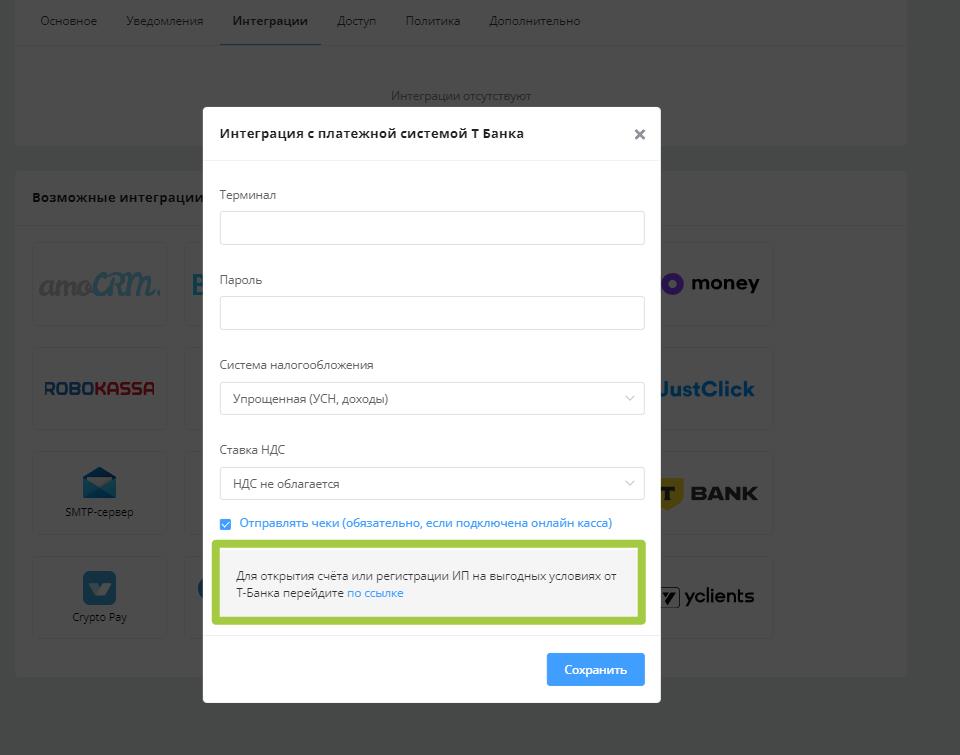
Настройка интеграции с Т-Банком
После одобрения от специалистов Т-Банка, необходимо будет выполнить ряд настроек для подключения интеграции в личном кабинете ИП или Организации.
Настройки в личном кабинете Т-Банка
- Перейдите в личный кабинет Т-Банка, раздел «Т-Бизнес».
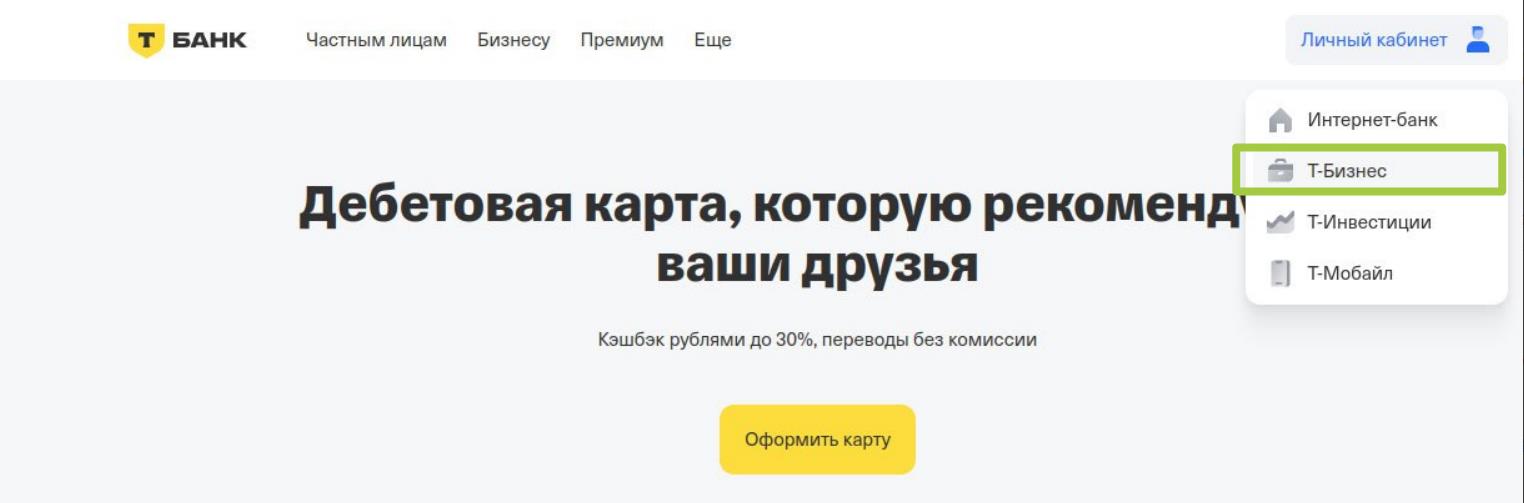
Переход в раздел "Т-Бизнес"
- Далее, перейти в раздел «Интернет-эквайринг», подраздел – «Магазины».
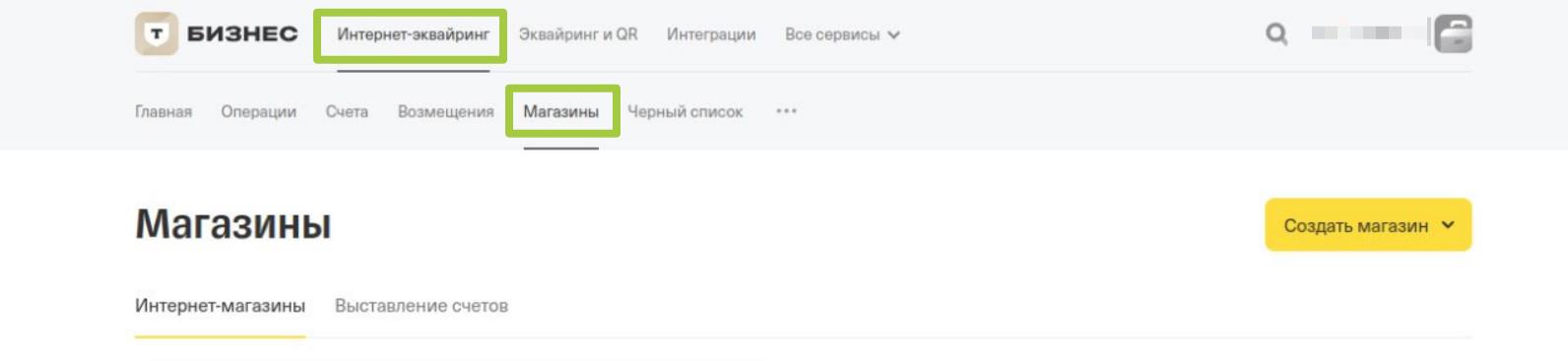
- Следующим шагом необходимо создать магазин для подключения интеграции.
Для создания магазина выберите пункт в выпадающем списке «Создать магазин» - «Интернет-магазин».
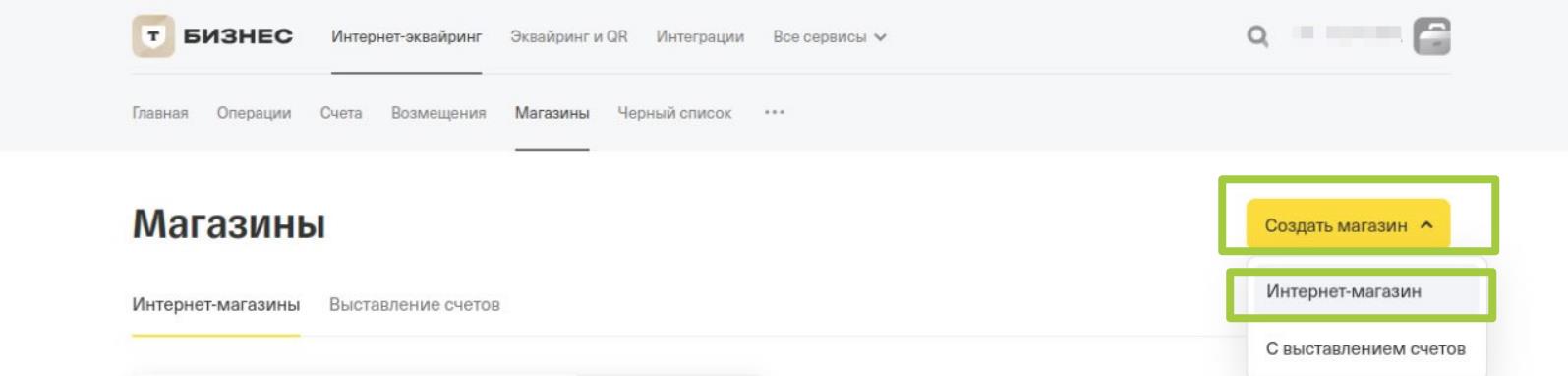
Создание магазина в Т-Банк
- Заполните предложенную форму.
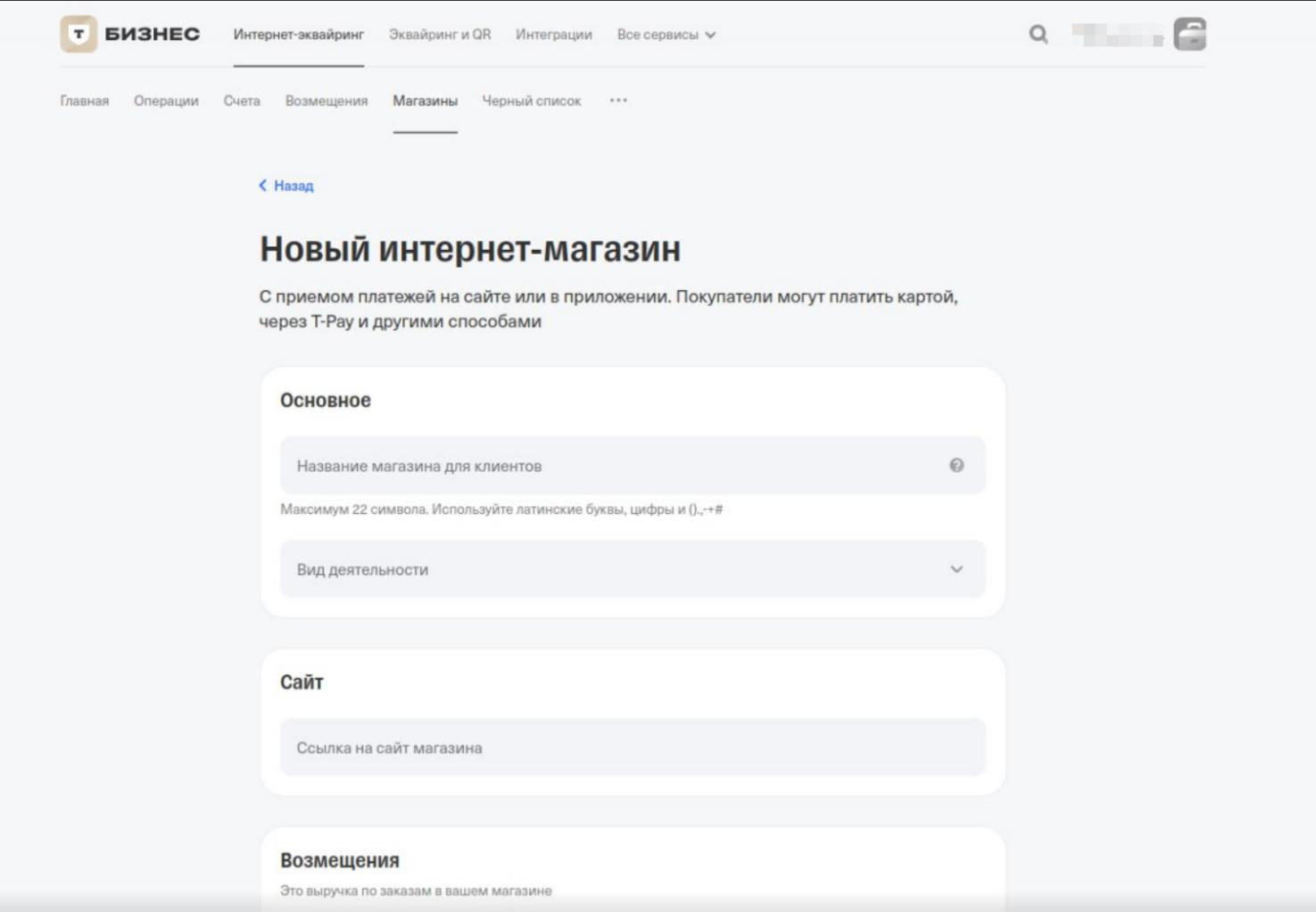
Создание магазина в Т-Банк
Информация
Важно! В поле «Сайт» указывается сайт организации или ИП, не ссылка на Leadtex или созданный чат-бот.
Все данные в форме необходимо указывать именно организации или ИП.
После заполнения формы, представители Т-Банка проведут проверку, в результате которой могут связаться с мерчантом для уточнения деталей, в случае положительного решения, будут созданы тестовый и рабочий Терминалы.
Проведение тестов
Для корректной настройки интеграции интеграции, изначально потребуется проведение тестов с тестовым Терминалом.
- Перейдите в раздел «Интернет-эквайринг» - «Магазины»
Скопируйте значения полей «Терминал» и «Пароль» для ТЕСТОВОГО Терминала.
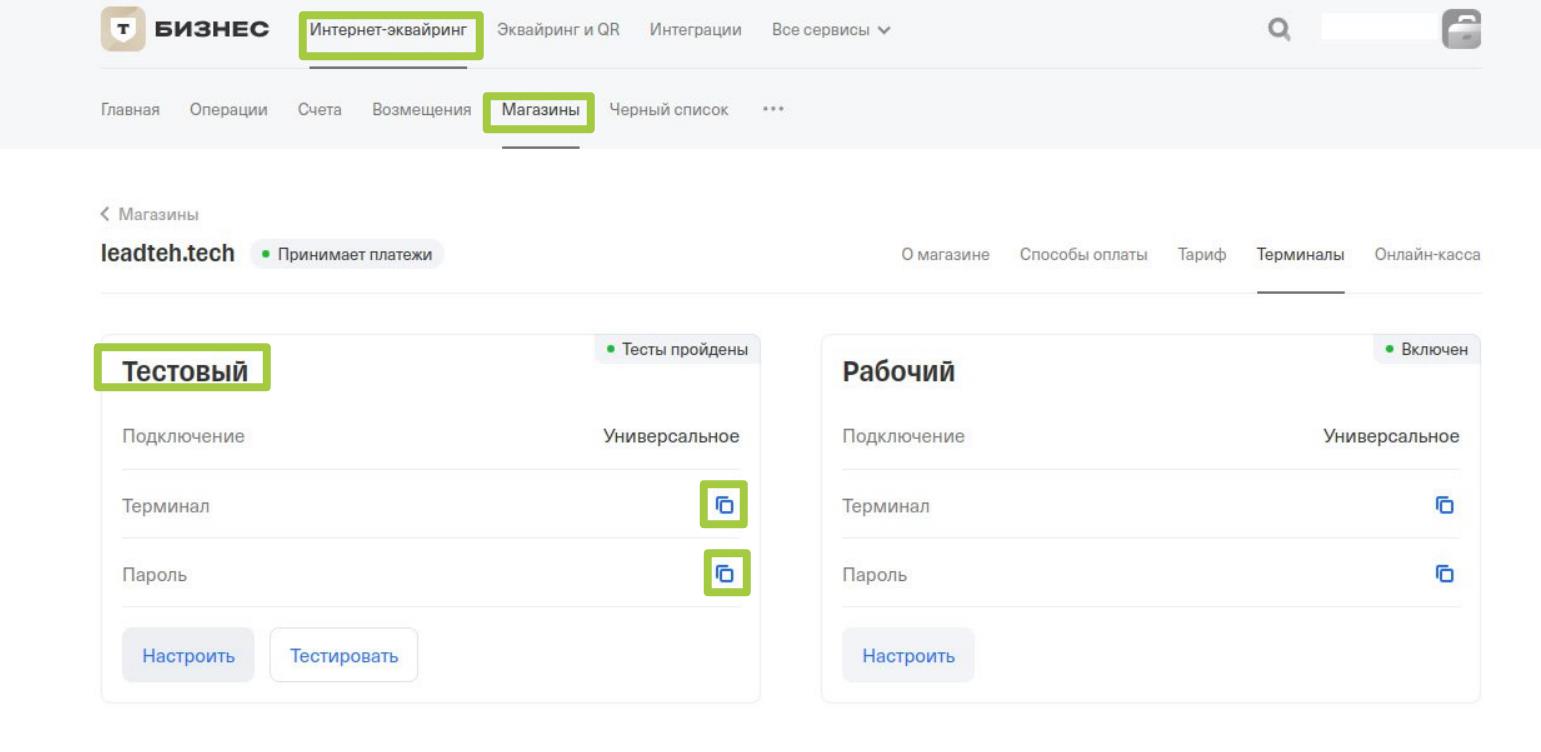
Проведение тестов с тестовым Терминалом
- Внесите значения полей тестового Терминала в поля настройки интеграции на стороне Leadtex
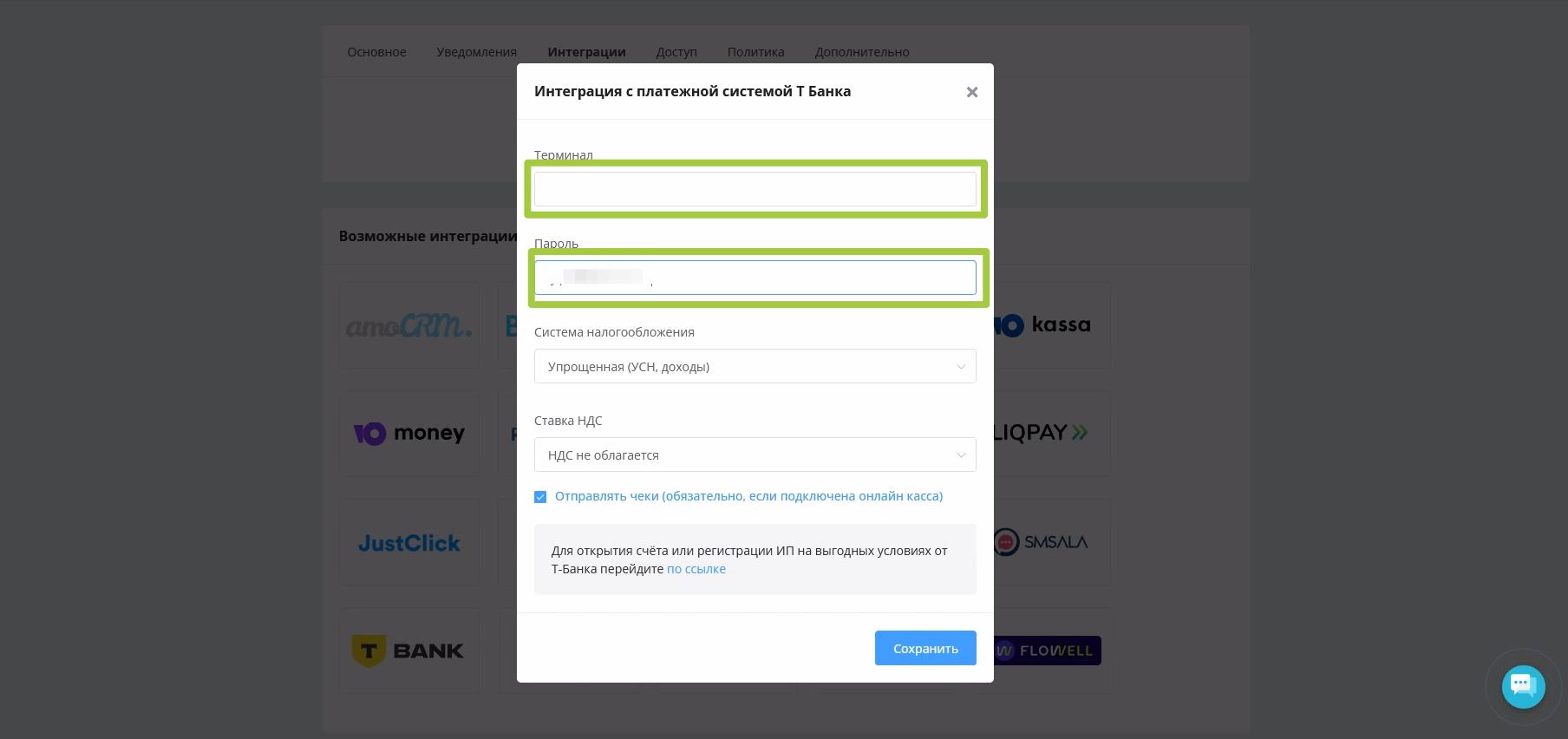
Настройка тестовой интеграции Leadtex
Дополнительно укажите актуальную систему налогообложения юридического лица или ИП и ставку НДС – «Сохранить».
- Перейдите в подключенную интеграцию – раздел «Уведомления», и скопируйте созданный Webhook.
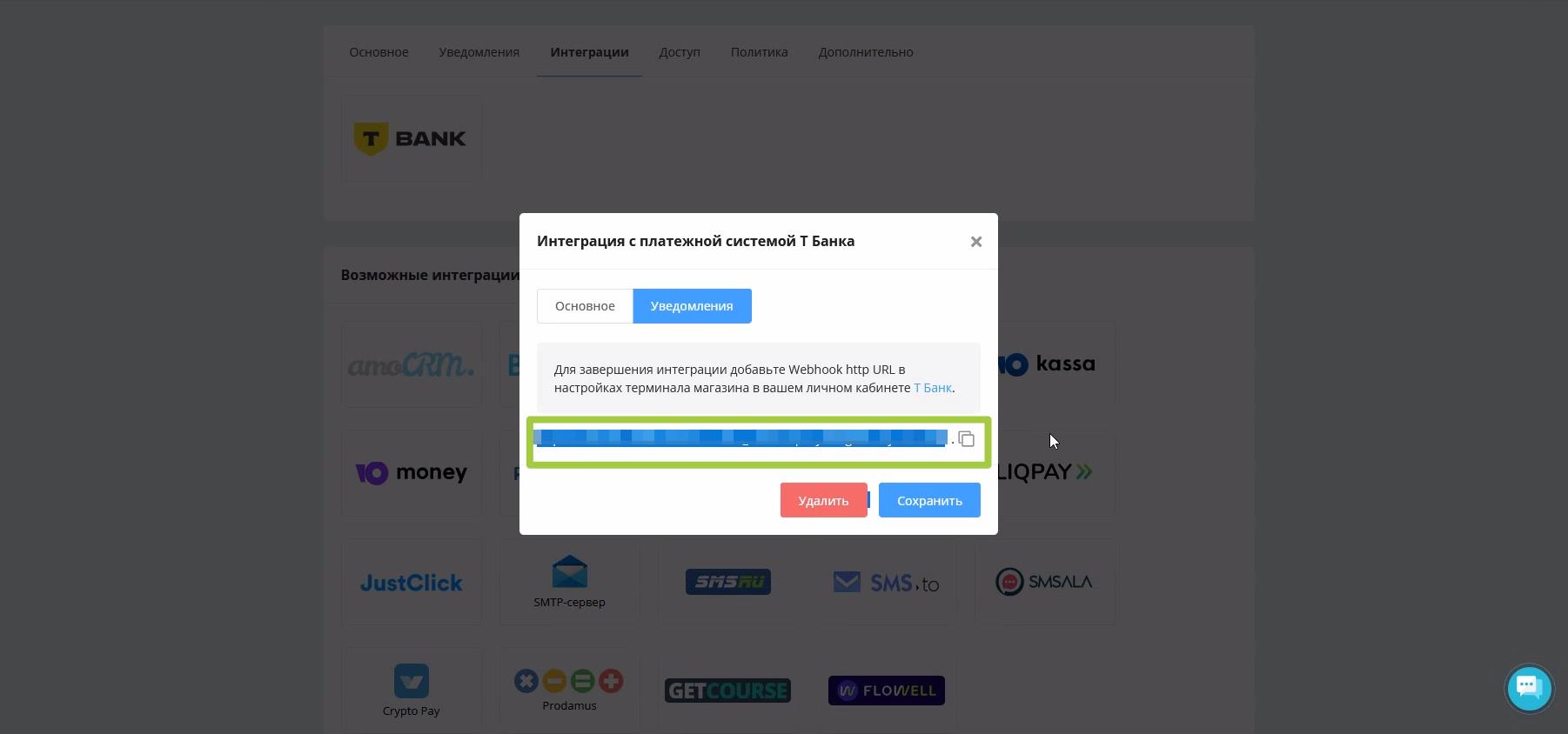
Получение Webhook для настройки интеграции
- Вернитесь в личный кабинет Т-банка и перейдите в настройки тестового Терминала.
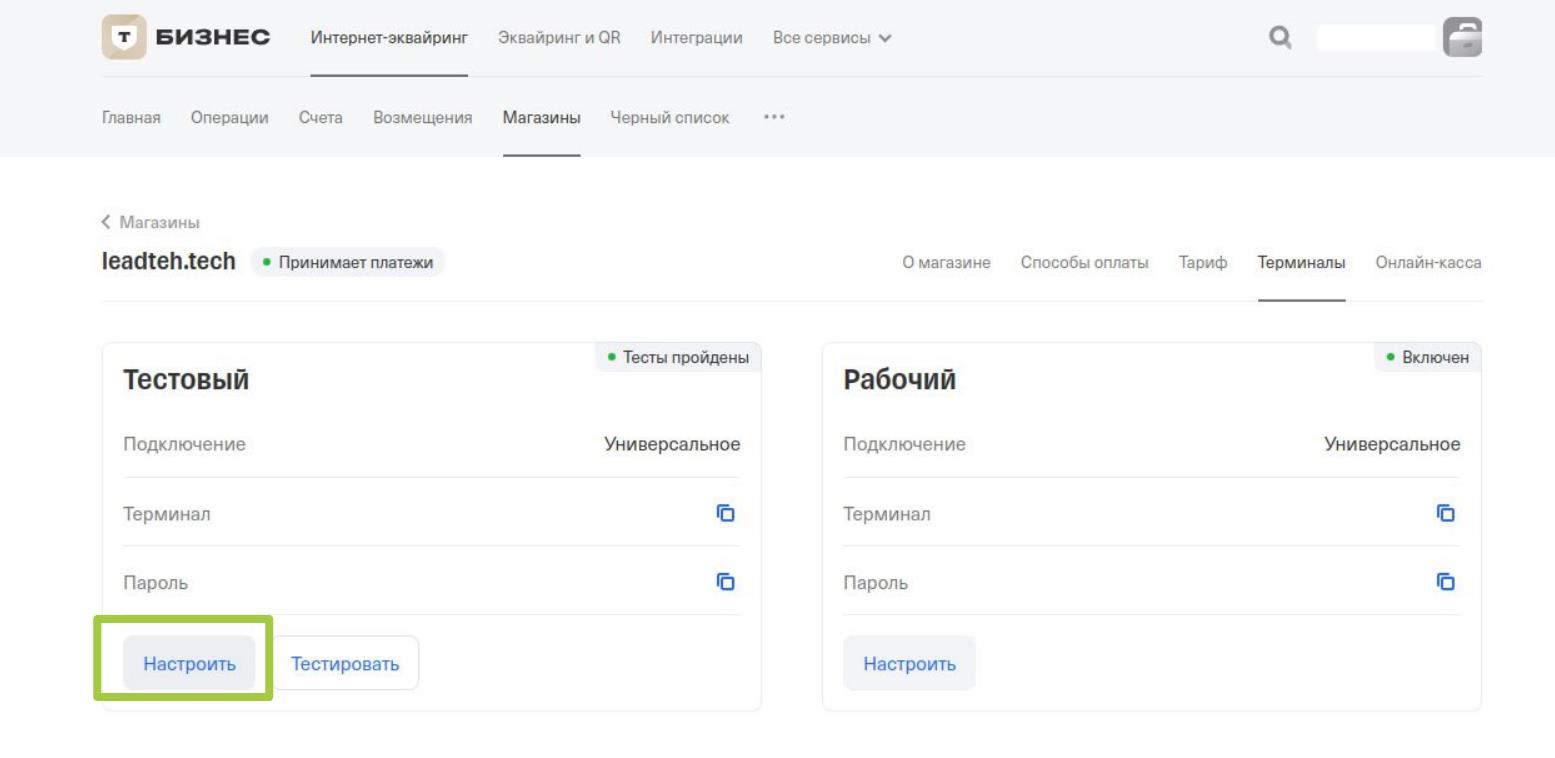
Настройка тестовой интеграции Т-Банк
5. Заполните все поля на странице настройки тестового Терминала
В разделе «Уведомления» выберите пункт «По протоколу HTTP» и добавьте значение скопированного на шаге №3 Webhook.
Можно указать собственные страницы «Успеха» и «Ошибки» или воспользоваться функцией «По умолчанию».
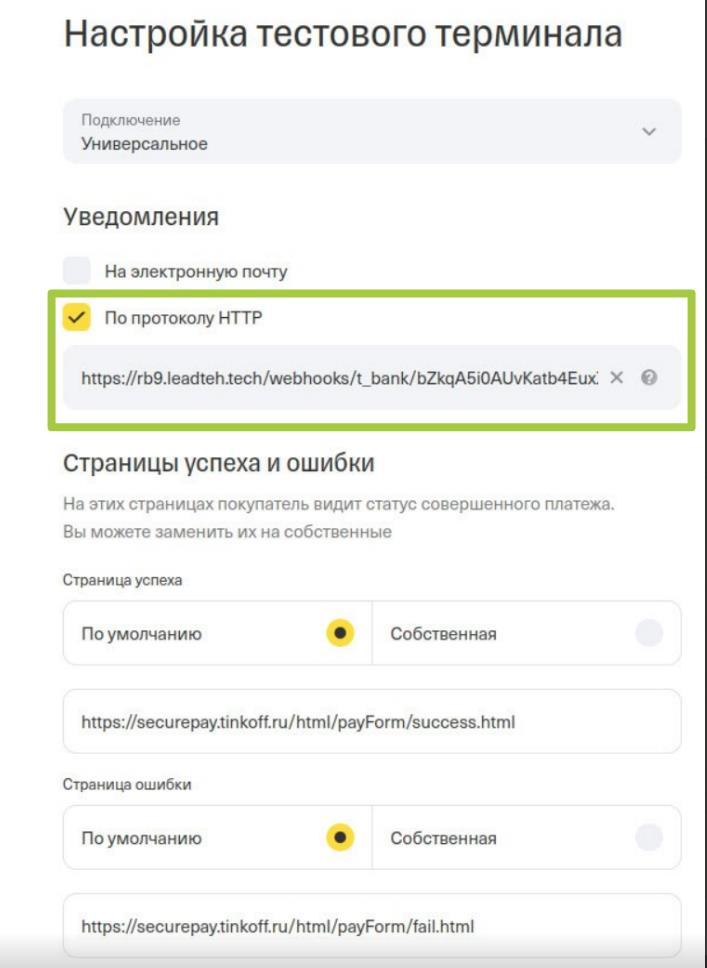
Настройка уведомлений Т-Банк
- Сохраните изменения и нажмите «Тестировать»
.jpg)
Тестирование интеграции с Т-Банк
Далее необходимо будет пройти 5 тестов, для каждого теста предусмотрена тестовая карта и инструкция.
Тесты можно пройти, используя интеграцию Leadtex.
Информация
Важно! Прохождение тестов необходимо для разблокировки РАБОЧЕГО Терминала.
Для создания платежной ссылки и тестирования интеграции используется блок «Т-Банк» на конструкторе Leadtex.
.jpg)
Блок "Т-Банк" в сценарии
В случае возникновения сложностей в процессе тестов, вы можете обратиться в техническую поддержку Т-Банка.
По завершении 5 текстов, необходимо отправить данные на проверку сотрудникам Т-Банка с помощью кнопки «Проверить».
.jpg)
Тестирование платежей Т-Банк
Подключение интеграции
- После прохождения всех тестов и разблокировки рабочего Терминала, необходимо скопировать значения полей «Терминал» и «Пароль».
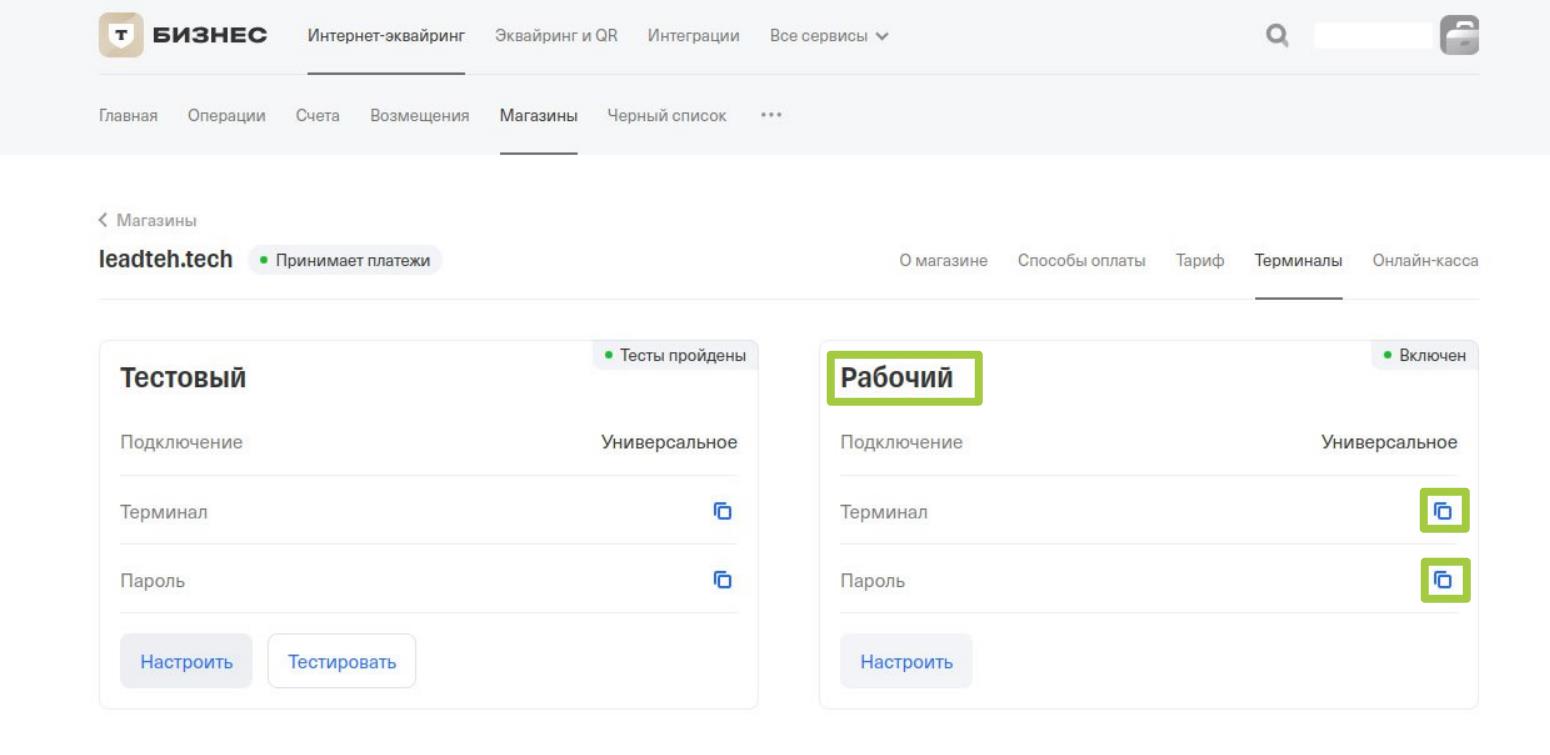
Получение данных рабочего Терминала
И внести данные значения в настройки интеграции на платформе Leadtex.
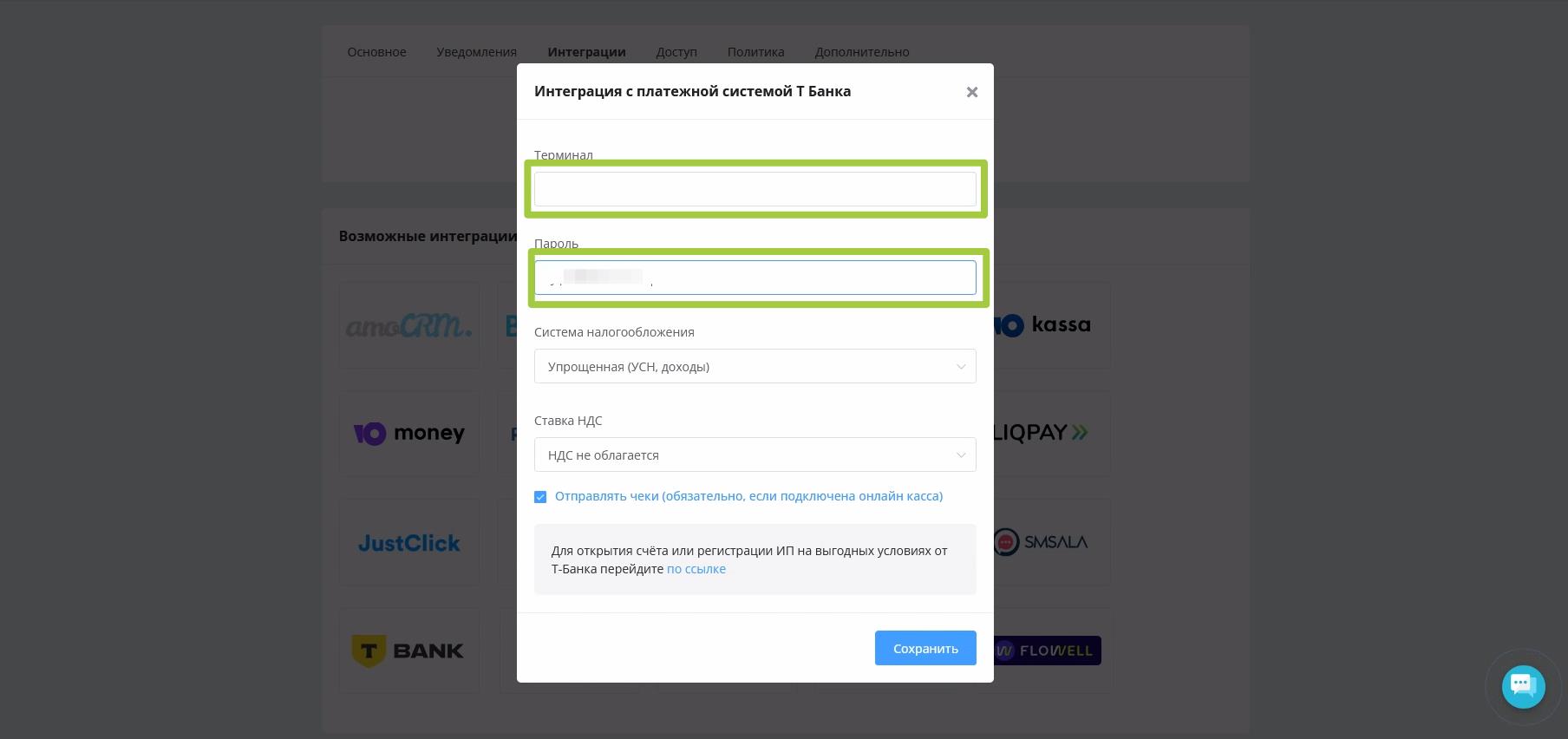
Подключение рабочего Терминала
- Финальным шагом является настройка РАБОЧЕГО Терминала. Необходимо скопировать вновь созданный в Leadtex, после обновления данных, Webhook.
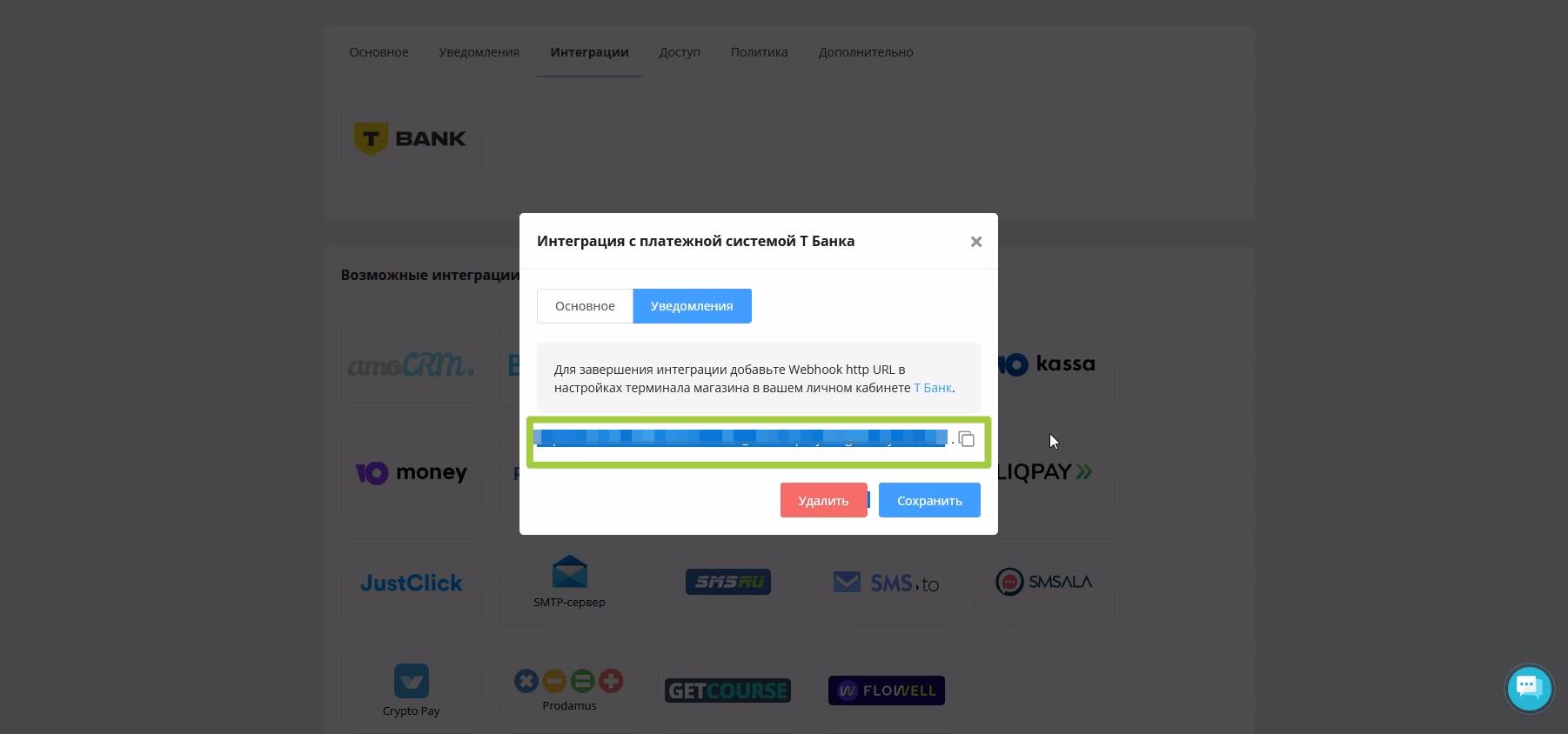
Получение Webhook для настройки интеграции
Полученный Webhook нужно внести на страницу рабочего Терминала.
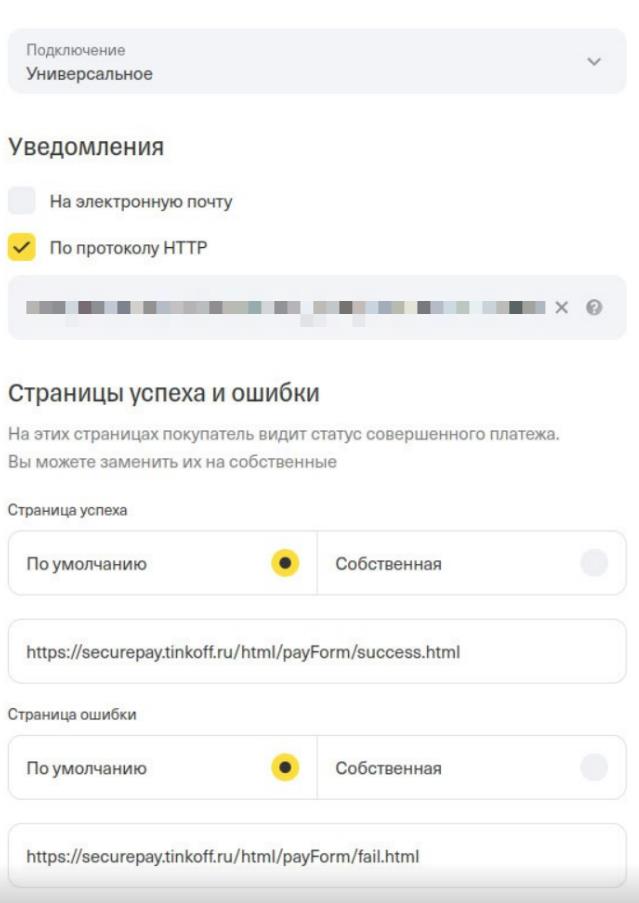
Настройка уведомлений Т-Банк
Дополнительно можно указать страницы «Успеха» и «Ошибки» и сохранить изменения.
Готово! Интеграция настроена.
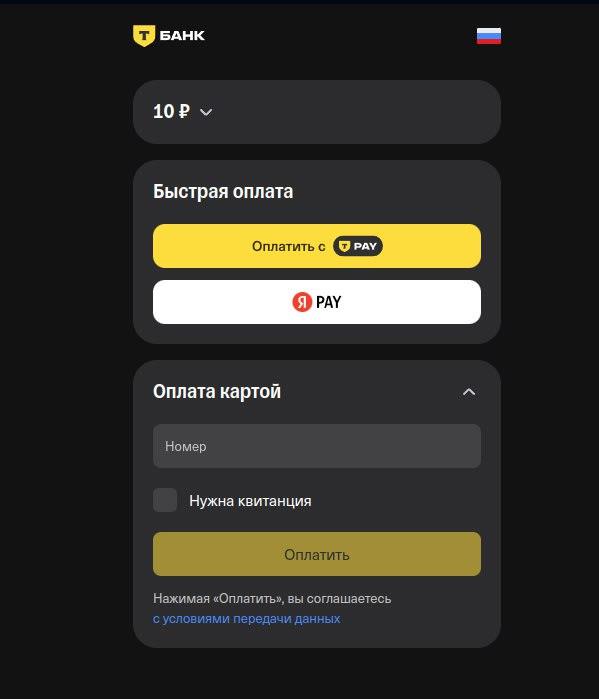
Проведение платежа Т-Банк
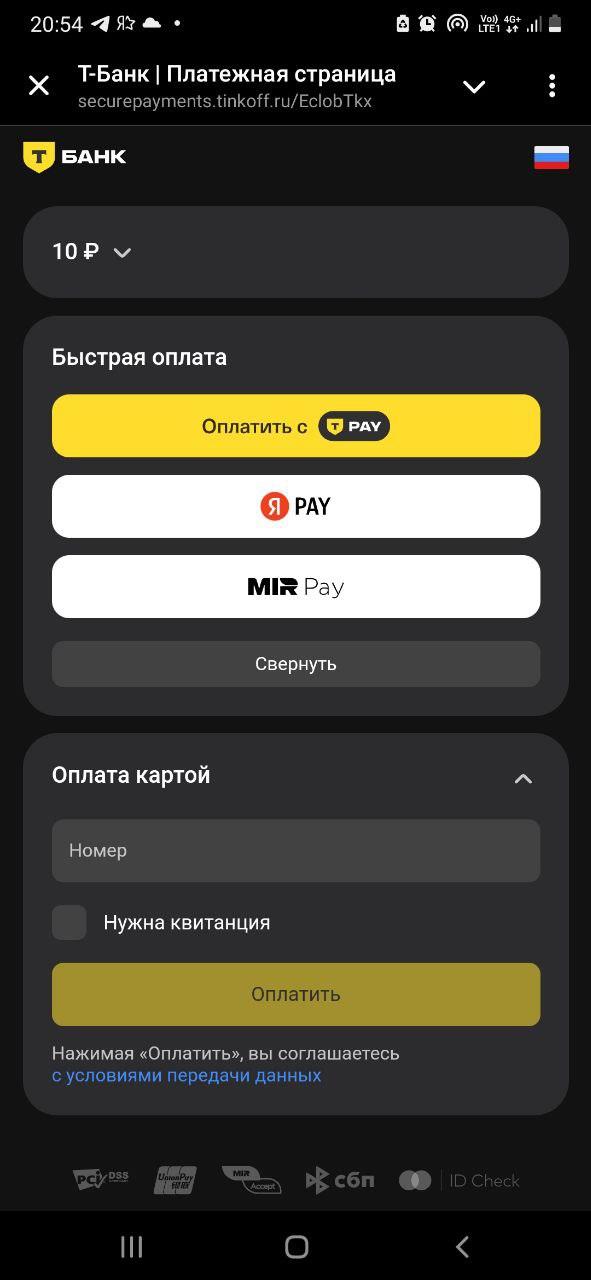
Проведение платежа Т-Банк
Информация
Важно! Для корректной работы интеграции, перед блоком «Т-Банк» на платформе LEADTEX, обязательно должно стоять блок «Запрос номера телефона».

Блок "Запрос номера телефона"
Создание интернет-магазина в Telegram с интеграцией Т-Банк
Практическое руководство по созданию функционального интернет-магазина в Telegram с интеграцией платежной системы Т-Банк через конструктор LEADTEX.
Видеоурок демонстрирует весь процесс от создания Telegram-бота и подключения к платформе до настройки каталога товаров, интеграции с банковским терминалом, проведения тестовых платежей и запуска рабочего магазина.
Бонус для новых пользователей и возможность получить 500 рублей баллами в подарок 🎁
- Регистрируйтесь на LEADTEX
- Создавайте и тестируйте первый проект
- Не пропускайте специальный оффер. Получить подарок 👈